
Er zijn verschillende factoren die de navigatiesnelheid in een omgeving Android: Het beheer van de kracht van de processor, de kalibratie van de CPU en de GPU, evenals de prestaties van het RAM, houden een goede relatie met de reactie van het team als het gaat om het verplaatsen op het bureaublad en de verschillende menu's , wat onze versie van het systeem ook is. Aan de andere kant, de personalisatie Het beïnvloedt ook, bestaande lagen min of meer snel in de handen van de gebruiker.
Ongeacht dit alles, met behulp van een eenvoudige native truc die elk Android-apparaat bevat, kunnen we enkele van de snelheid dat het systeem omsluit, waarbij prioriteit wordt gegeven aan interactie met de gebruiker, en het feit dat ze onze bestellingen zo snel mogelijk uitvoeren, voor bovenop effecten en animaties. Een paar weken geleden hebben we u echter verteld over verschillende mogelijkheden om uw computer op te schonen voor het geval u merkt dat deze langzamer gaat werken door onnodige opeenhoping van gegevens. Je kunt hier een kijkje nemen als je denkt dat dat het probleem is.
Activeer ontwikkelopties
Alle Android-apparaten hebben een sectie verborgen in het instellingenmenu dat eenvoudig kan worden ontgrendeld. We gaan gewoon naar dat menu, we gaan bijna aan het einde naar beneden en daar zullen we een sectie vinden genaamd 'Tabletinformatie' (of 'Telefooninformatie' of 'Over'; kan variëren afhankelijk van de fabrikant van de apparatuur).
We moeten die sectie invoeren en zoeken naar een compilatienummer. In het geval van apparaten met Stock Android is dit: zeer zichtbaar, zoals je zult zien in de onderstaande schermafbeelding, terwijl ik bijvoorbeeld op mijn telefoon, een HTC One M8, naar Info> Software-informatie> Meer moest gaan om die code te vinden.
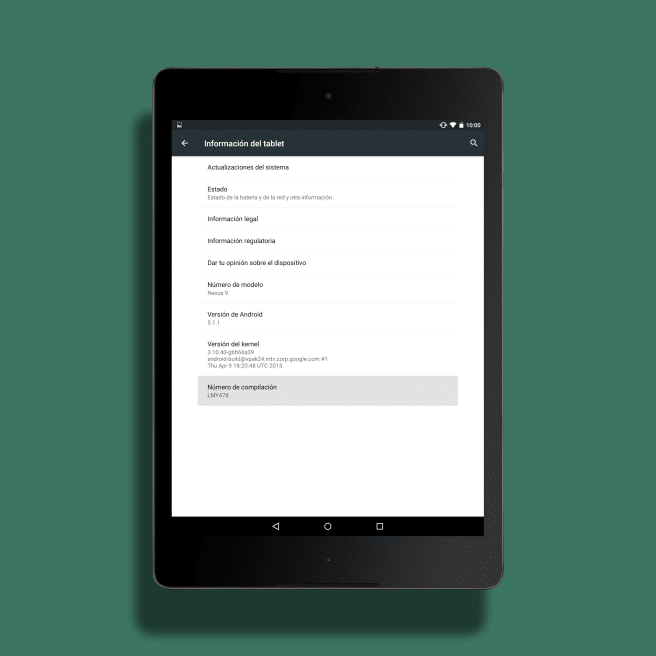
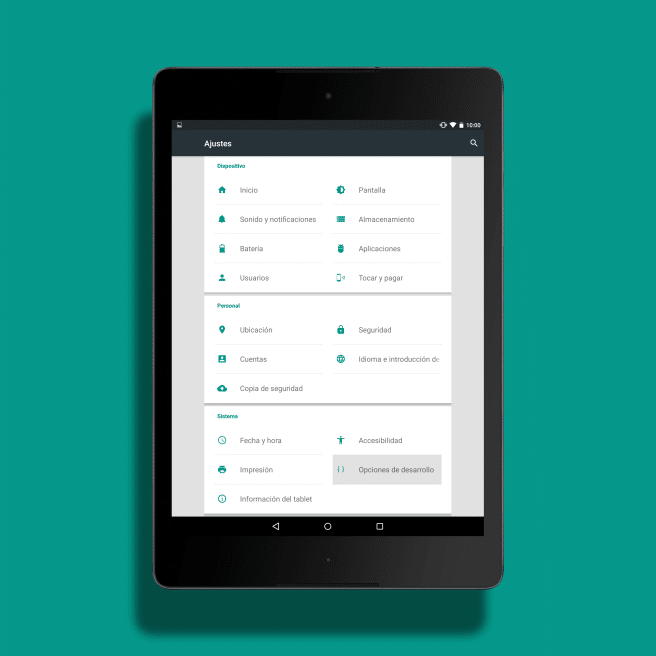
Als we het eenmaal hebben, moeten we herhaaldelijk op zeven keer over het nummer en we zullen een waarschuwing krijgen dat we de . hebben ontgrendeld ontwikkelaarsopties.
Ontwikkelingsopties wijzigen
Net boven 'Tabletinformatie' in het instellingenmenu zien we een nieuwe sectie genaamd ontwikkelopties. We moeten voorzichtig zijn met elke beweging die we in dat paneel maken, want we zullen spelen elementaire aspecten van het gedrag van onze smartphone of tabletDaarom raden we u aan om, als u niet zeker weet wat u doet, al het andere te laten zoals het is in het begin.
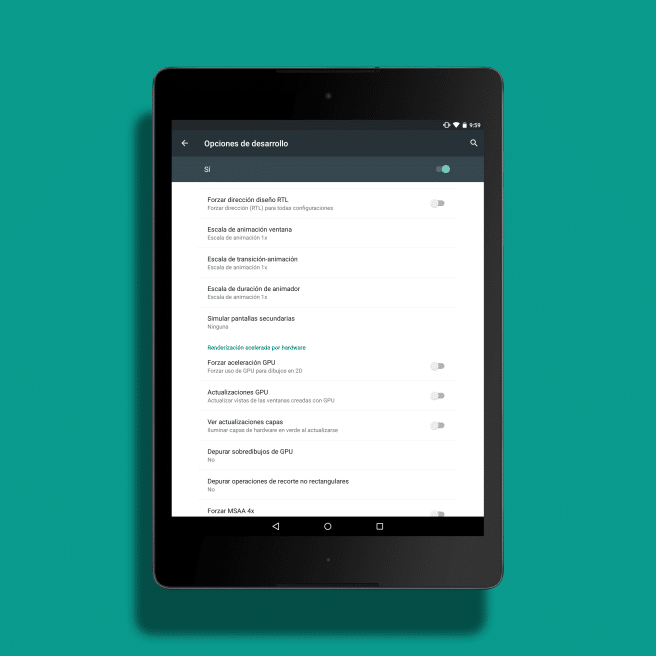
Het volgende is om drie specifieke opties te vinden, die achter elkaar verschijnen: 'Venster animatie schaal', 'Overgangsanimatieschaal', 'Animator overgangsschaal'. We zullen al deze schalen van 1x naar 0,5x moeten passeren nadat we erop hebben geklikt. Zodra dit is gebeurd, zullen we enkele overgangen en een meer vloeiende reactie in ons systeem zien.
Als we een launcher gebruiken...
Sommige kruiken houden van Nova Ze geven ons de mogelijkheid om deze wijzigingen rechtstreeks vanuit hun eigen menu aan te brengen.
In de Nova-configuratie-app moeten we zoeken naar de sectie 'Verschijning', voer het in, dan 'Animatie snelheid' en kies daar de mate die passend lijkt: Relaxed, Standaard (dit is de standaard die Google gebruikt), Nova, Fast of Faster than light. Met de laatste zullen we in principe geen animatie opmerken, de geselecteerde instelling zal vooral streven naar a duizelingwekkende reactie.
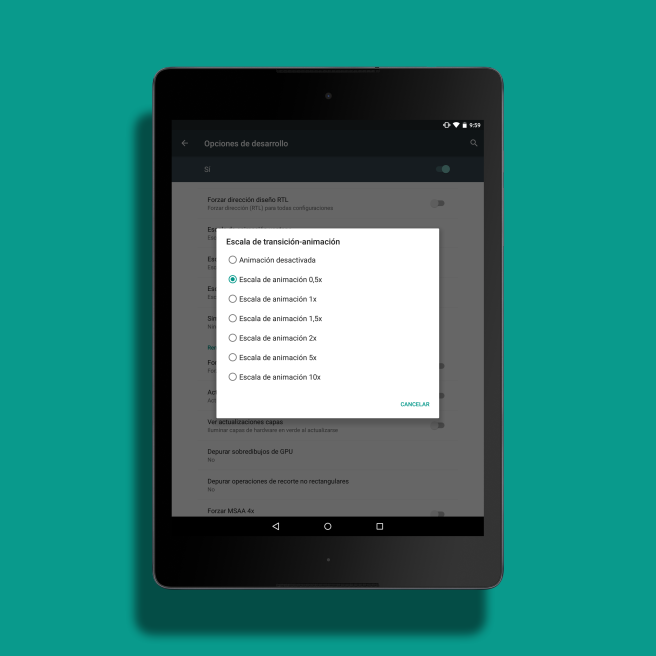
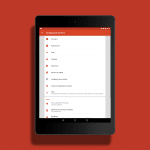
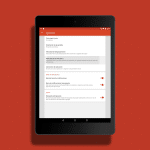
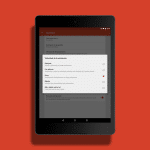
Ahem ... En hoe wordt de ontwikkelaarsoptie dan weer geblokkeerd? Op een alcatel ome touch c9?
Oké, misschien had ik het hierboven moeten vermelden.
Je gaat naar menu> toepassingen> alles (naar rechts schuiven), je komt in de instellingen-app en je moet zoeken naar zoiets als "gegevens verwijderen". druk op en zo wordt het weer verborgen 🙂
een begroeting!!
Ok bedankt, het is die nieuwsgierigheid die de kat heeft gedood, weet je hehe
Ik word gezaagd, ik speel
Dank u. Het heeft voor mij gewerkt.